VLC är en av de viktigaste videospelare över hela världen. I den här programvaran kan vi reproducera både video- och ljudinnehåll, lokalt eller Internet. Med allt och med det får vi inte alltid de önskade resultaten, åtminstone initialt.
Det beror på att vi kan se att vi kommer att se en film eller ett kapitel i vår favoritserie, och det visar sig att färgerna är dämpade. Till att börja med kan vi tänka att kvaliteten på filen inte är bra, eller att vi inte ser bra, eller att vi helt enkelt ifrågasätter kvaliteten på filen screen . Var det som det kan, VLC spelaren själv är här för att hjälpa oss förbättra detta.

För att förbättra utseendet på videorna kan vi utföra komprimerings- eller kodningsuppgifter för filen som kan ta timmar och är något komplex. Det är mycket lättare och billigare för alla att dra nytta av vissa funktioner i program som VLC. Så vi kan tillämpa effekter och filter i realtid medan video- spelar för att förbättra sitt utseende.
Använd effekter och filter på videor i VLC
VLC är en innehållsspelare med några grundläggande redigeringsfunktioner. För detta har vi några effekter och filter som fungerar i realtid och det hjälper oss i det vi letar efter nu. För att komma åt dessa element som vi diskuterade pausade vi först videon som inte ser bra ut alls. Klicka sedan på skärmen med höger musknapp och välj Verktyg / effekter och filter.
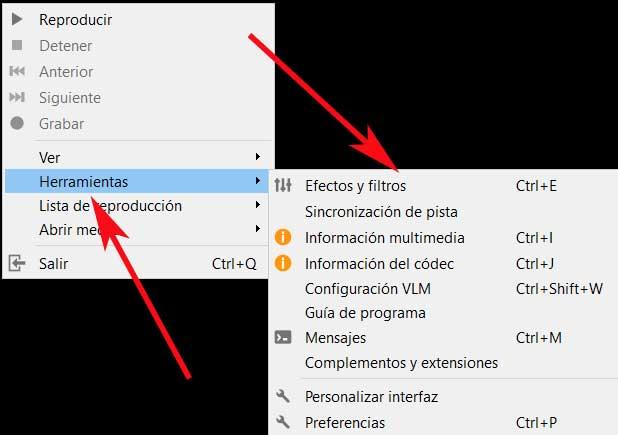
Det bör nämnas att vissa videor kan verka bleknade, andra med stänk av rörlig färg, andra med dåliga färger . Därför kan vi använda det nya fönstret som kommer att visas på skärmen. I det, efter att ha placerat oss i Video Fliken Effekter hittar vi en serie skjutväljare som hänvisar till bildens toner, kontrast och mättnad. Först och främst måste vi aktivera Image Justering för att kunna använda dem.
Så vi kan ändra hela färgområdet med motsvarande Tone-skjutreglage, liksom ljusstyrka, färgmättnad osv. Säg att Saturation-kontrollen reglerar färgens rikedom i en video. Till vänster vänder videon svart och vitt , medan det motsatta kanten får det att se ut som en gammal VHS-band . Du måste hitta den exakta punkten.
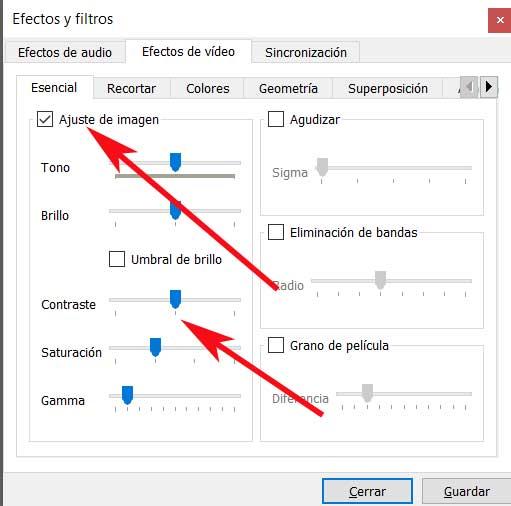
Korrigerar och anpassar videoljusstyrka och kontrast
I händelse av att vi upptäcker att vi ser några grå block dansar i de svarta områdena i videon, eller de vita lamporna och ytorna visas i en tråkig grå, finns det ett problem med ljusstyrka och kontrast . Därför bör vi i detta fall fokusera på de två motsvarande reglagen i samma avsnitt.
Just nu är det värt att nämna att det intressanta med allt detta är att vi gör ändringarna när vi har startat videon igen. Med det här uppnår vi att se de möjliga förbättringar som sker med bilden i realtid på bilden.
Likaså och gå tillbaka till dessa inställningar , om de svarta och vita ser bra ut men på något sätt ser varje ram bleknat ut, eller om varje makeover ser tecknad ut, måste vi nu ändra väljaren som heter Gamma .
Och för de mest krävande kan de också justera kontrollerna som visas i skärpan. Efter att ha aktiverat den kan vi "spela" med de tre väljarna som finns här för att ytterligare anpassa kvaliteten på bilden som spelas.